利用github+picgo+Typora搭建一個好用的markdown圖床
微信公眾號:大黃奔跑
關注我,可瞭解更多有趣的面試相關問題。
寫在之前
之前寫文章,我都是利用 markdown 進行編輯,再用別的部落格網站,比如 csdn 作為圖床。也可以白嫖,不過總是有一些被清理的風險和操作麻煩, csdn 可能將一些圖片給清理了,上傳一個圖片需要首先將圖片上傳到網站,獲取url,然後再貼上到我常用的寫作軟體—Typora,步驟比較多,特別容易打斷寫作思路。
因此今天趁著自己搭建圖床的機會,給大家分享一種可以免費搭建圖床的方式。
1. 新建一個倉庫
當然首先需要註冊一個 github 賬戶,這個網上有很多教學,不再贅述。
為了不干擾別的倉庫,我這裡新建了一個倉庫,名字隨便去了。
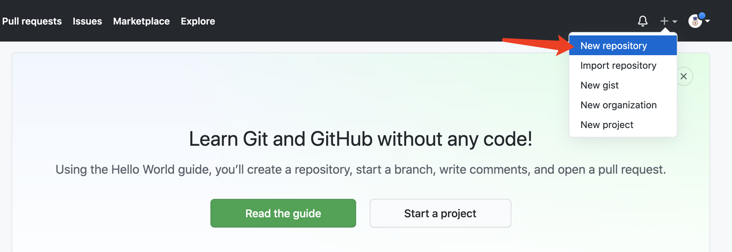
簡單加上倉庫名和描述
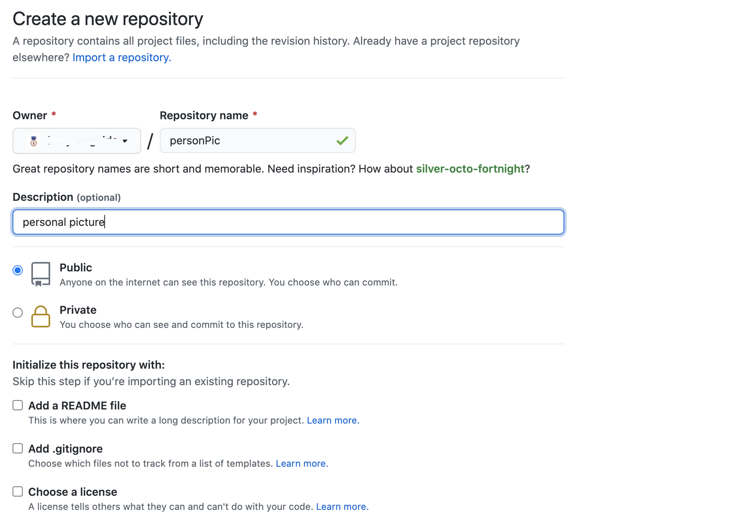
2. 獲取token
關於什麼是 token ,此處不做過多展開。
簡單可以理解為開鎖的鑰匙,類似於我告訴你 wifi 密碼,你下次連線我的 wifi 時輸入該密碼即可連線。
如何獲取 Token 呢?
個人中心——Settings——Developer settings——Personal access tokens——
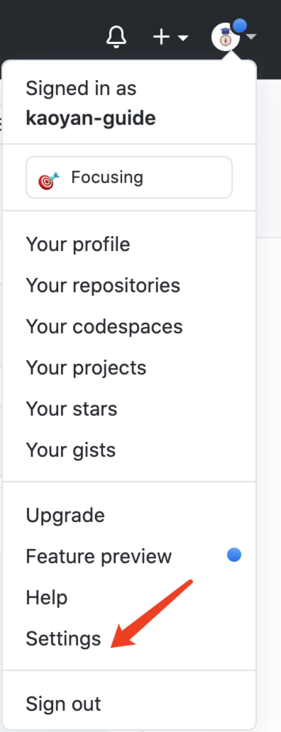
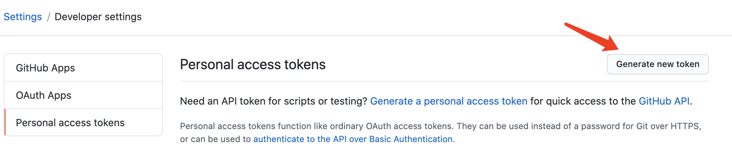
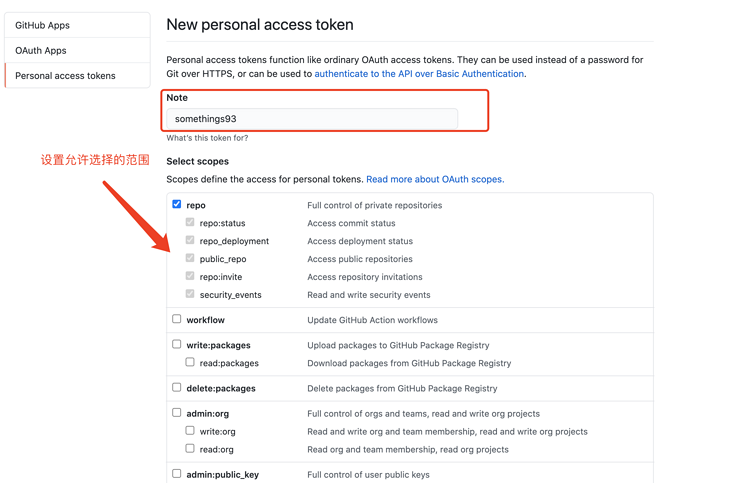
點選確定,然後就可以看見自己的 token 了。
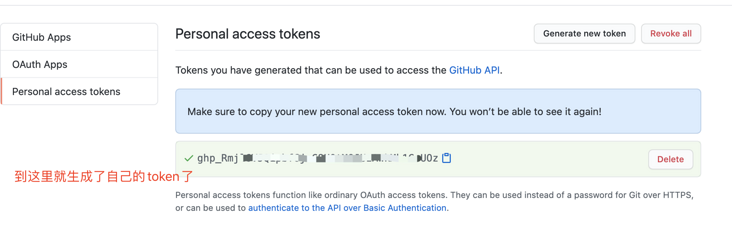
3. 安裝picgo
<span style="color: RED ">如何將圖片上傳到github上去呢?</span>
picgo 下載地址如下:
https://github.com/Molunerfin...
windows 使用者可以直接下載 .exe檔案,mac 使用者下載 dmg 檔案即可。
當然mac使用者可以直接用如下命令按照homebrew進行安裝(我自己安裝失敗了,各位可以自己探索一下下載方式)
brew install picgo --cask如果是通過 github 下載 release 包時,可能下載安裝包的時候會下載超級慢,畢竟人家伺服器在大洋彼岸呢,給大家看一下我的下載速度。
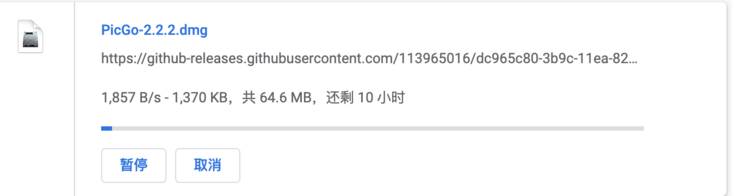
<span style="color: RED ">對,沒錯,1857B/s,你真的沒有看錯,B/s,不是K/s。</span>
當然,我找到了破解指導,可以利用如下網站進行加速,下載速度槓槓的。
https://d.serctl.com/
可以免費加速,缺點是相同地址1天內只能被下載1次,但是畢竟免費的,要求不能太高了。
4. 設定picgo
下載安裝完成之後,介面大概如下,介面的顏值還算線上。
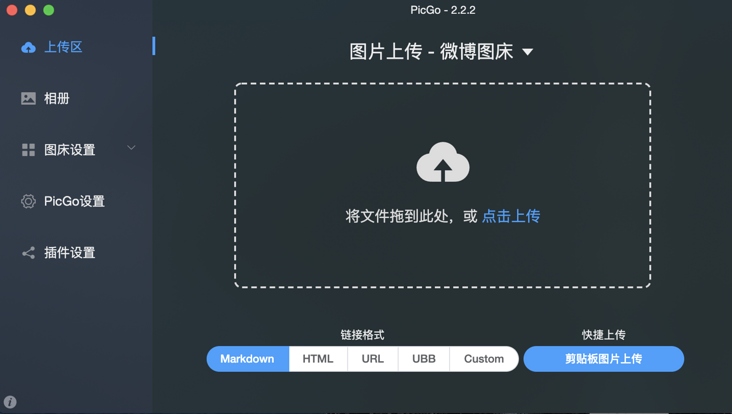
1. 設定圖床
下面我們就要進行圖床設定了,簡單說說各個設定含義
- 設定倉庫名:這裡的格式為
使用者名稱/倉庫名 - 設定分支名:這裡寫入分支名稱,一般直接用
maser即可。這裡一定要填寫main哦,現在github預設不用master作為主分支了。 - 設定
Token:將剛剛建立的token填入。 - 指定儲存路徑:自定義建立,
GitHub會跟著自動生成該資料夾 - 設定自定義域名:這個域名是為了後邊自動生成圖片地址拼接而用的,官方預設格式如下:
https://raw.githubusercontent.com/使用者名稱/倉庫名/master
https://raw.githubusercontent.com/dahuang/personPic/main
點選確認即可
2. 防止圖片重名
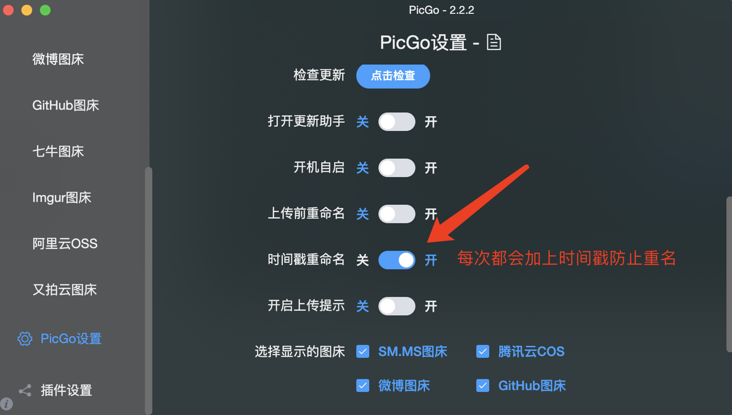
5. 使用jsDelivr進行加速
首先說說為什麼需要加速,之前如果你經歷過下載,就會發現github存取速度真的超級慢,你肯定也不會想用一個載入超級慢的圖床吧。
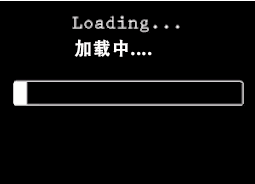
這時候就用到了 jsDelivr 進行加速,親測這種方式速度完全可以達到我們寫普通檔案和部落格的需求,十分的順滑。
這種方式很簡單,只需要設定自定義域名時,設定成如下即可。
https://cdn.jsdelivr.net/gh/使用者名稱/倉庫名@分支名
https://cdn.jsdelivr.net/gh/user/repo@version/file到這裡,一個免費還算好用的圖床搭建完成了。
6. Typora
配合 markdown 編輯神器,typora 進行快速圖片上傳,讓你感受寫作的樂趣。
在Typora 中,左上角 Typora=》偏好設定=》image
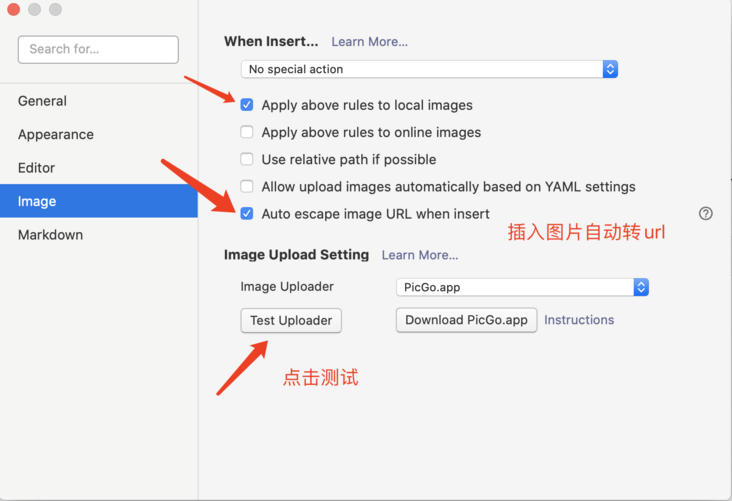
如何使用呢?
比如貼上圖片,然後右擊上傳即可。
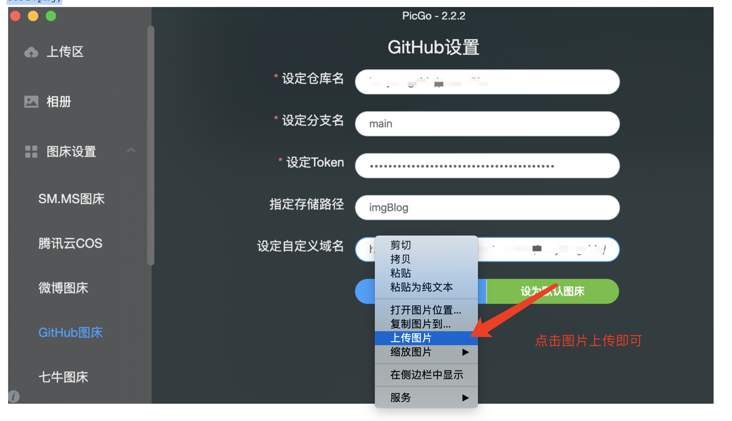
然後我們就可以在倉庫中看見自己上傳的圖片了。
7. 寫在最後
白嫖固然爽,但是由於 github 伺服器在國外,儘管利用上了 cdn加速,上傳的速度著實有點感人,上傳一張圖片差不多得 1~2s。感興趣的同學可以用國內的伺服器搭建一個圖床,比如阿里雲,七牛等。